
So löschen Sie gekaufte Bücher vom iPhone / iPad

iBook ist eine integrierte Buch-App, mit der iPhone/iPad/iPod-Benutzer die gekauften Bücher auf ihrem Mobilgerät speichern können, sodass Sie sie lesen können, wann immer Sie wollen und möchten. Aber nachdem Sie zu viele Bücher angesammelt haben, stellen Sie möglicherweise fest, dass Ihr Gerät keinen Platz mehr für andere neue Downloads hat, oder Sie werden möglicherweise einfach müde von denselben alten Büchern auf Ihrem Gerät, dann müssen Sie gekaufte Bücher vom iPhone / iPad löschen.
Um unerwünschte Bücher auf Ihrem Gerät zu entfernen, haben Sie tatsächlich mehr als einen Weg, dh gekaufte Bücher innerhalb der App zu entfernen oder sie dauerhaft von Ihrem Gerät zu entfernen. Lesen Sie jetzt einfach den Artikel, um nach Bedarf und Wunsch in beide Richtungen zu gelangen!
1. So löschen Sie Bücher vom iPhone / iPad in der iBook-App
2. Gekaufte Bücher dauerhaft vom iPhone / iPad löschen
- Öffnen Sie die iBook-App auf Ihrem iPhone/iPad.
- Tippen Sie auf die Option "Auswählen" in der oberen rechten Ecke und kreuzen Sie die Bücher an, die Sie entfernen möchten.
- Klicken Sie auf das rote Symbol "Löschen" und Sie sehen ein Popup-Fenster, wie unten gezeigt.
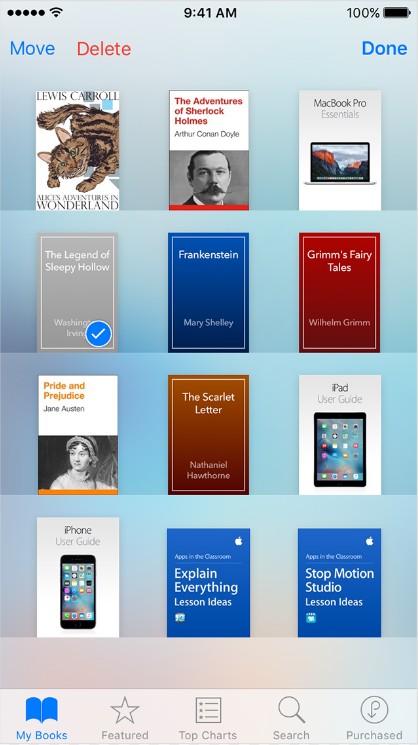
- Bestätigen Sie Ihre Aktion und setzen Sie dann den Vorgang fort.
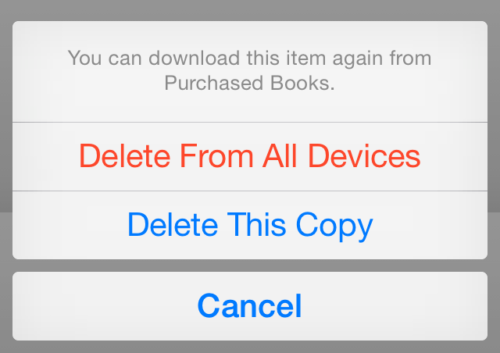
Achtung: Wenn Sie diese Methode verwenden, sollten Sie wissen, dass Sie nur kostenlose Bücher vom iPhone / iPad löschen können, für diese gekauften Bücher können Sie sie tatsächlich ausblenden. Starten Sie einfach iTunes auf Ihrem Computer oder iBooks auf einem Mac-Computer, navigieren Sie zur Option "Quick Links" in der Mitte rechts, klicken Sie auf "Gekauft" > "Bücher" und dann sehen Sie alle iCloud-Bücher. Klicken Sie abschließend auf das kleine X-Symbol und klicken Sie auf die Option Ausblenden, um Bücher wie gewünscht auszublenden.

Dazu benötigen Sie einen professionellen Datenreiniger, und hier wird Ihnen dieser Books Remover - Coolmuster iOS Eraser dringend empfohlen, mit dem Sie gekaufte Bücher problemlos vom iPhone / iPad löschen können.
Damit können Sie alle unerwünschten Bücher ein für alle Mal von Ihrem Gerät löschen. Noch wichtiger ist, dass diese Software auch andere auf Ihrem Gerät gespeicherte Dateien unterstützen kann, darunter Kontakte, Nachrichten, Fotos, Videos, Apps und vieles mehr. Solange auf Ihrem Gerät ein iOS-System ausgeführt wird, können Sie es jederzeit als Ihren besten Datenlöscher verwenden und unerwünschte Dateien frei von Ihrem Gerät bereinigen. Tatsächlich können Sie jetzt die kostenlose Testversion dieser Software erhalten, warum probieren Sie es nicht einfach selbst aus? Und die Verwendung ist nur eine Frage von ein paar einfachen Klicks.
Schritt 1. Öffnen Sie die installierte Software auf dem Computer und verbinden Sie dann Ihr Gerät über das USB-Kabel mit dem Computer.

Schritt 2. Nachdem Sie den richtigen Löschmodus "Private Daten löschen" ausgewählt haben, werden alle Dateien auf Ihrem iPhone/iPad auf der Hauptoberfläche für Ihre Vorschau angezeigt.

Schritt 3. Rufen Sie nun die Registerkarte Bücher auf, um eine Vorschau weiterer Informationen anzuzeigen. Kreuzen Sie während der Vorschau die Bücher an, die Sie löschen möchten, und klicken Sie auf die Option Löschen, um fortzufahren.

Schließlich müssen Sie nur noch geduldig warten, bis der Vorgang innerhalb kurzer Zeit abgeschlossen ist. Bis jetzt haben Sie gelernt, wie Sie kostenlose Bücher in der iBook-App selbst löschen, gekaufte Bücher ausblenden und Bücher dauerhaft vom iPhone / iPad löschen, einschließlich der gekauften.
Unabhängig davon, ob Sie Bücher in der iBooks-App löschen oder gekaufte Bücher mit Coolmuster iOS Eraser dauerhaft entfernen möchten, können Sie Ihre Buchsammlung effektiv auf Ihrem iPhone oder iPad verwalten. Wählen Sie die Methode, die Ihren Bedürfnissen und Vorlieben entspricht, und genießen Sie ein übersichtliches Leseerlebnis auf Ihrem iOS-Gerät.
Verwandte Artikel:
So löschen Sie Facebook-Nachrichten auf dem iPhone
So löschen Sie ein iCloud-Konto ohne Passwort
[Gelöst] Wie übertrage ich iBooks vom iPhone auf das iPad oder umgekehrt?





